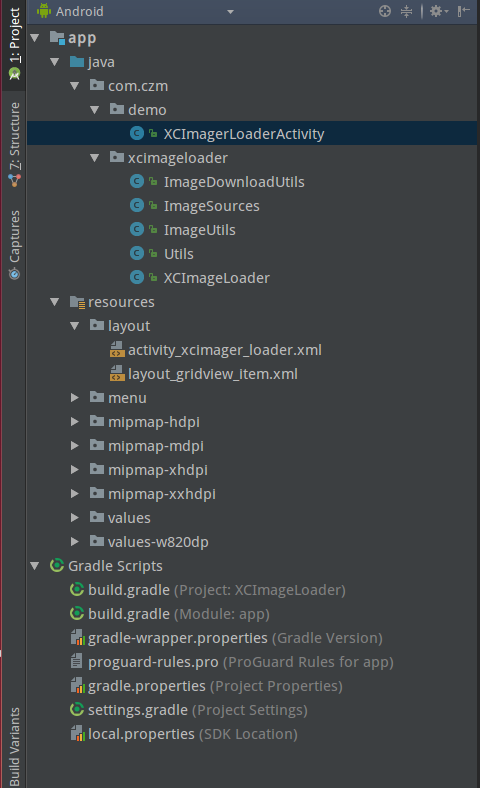Android高效非同步圖片載入框架
一.概述
目前為止,第三方的圖片載入框架挺多的,比如UIL , Volley Imageloader等等。但是最好能知道實現原理,所以下面就來看看設計並開發一個載入網路、本地的圖片框架。
總所周知,圖片框架中肯定需要用到快取,這裡我們和其他框架一樣,採用LruCache來管理圖片的快取,當然圖片的載入測量使用LIFO比較好點,因為要載入最新的給使用者。
我們採用非同步訊息處理機制來實現圖片非同步載入任務:用於UI執行緒當Bitmap載入完成後更新ImageView。
載入網路圖片的原理,就是如果啟用了硬碟快取,載入時,先從記憶體中載入,然後從硬碟載入,最後再從網路下載。下載完成後,寫入硬碟和記憶體快取。
如果沒有啟用硬碟快取,就直接從網路壓縮下載獲取,最後加入記憶體快取即可。
二.演示效果圖
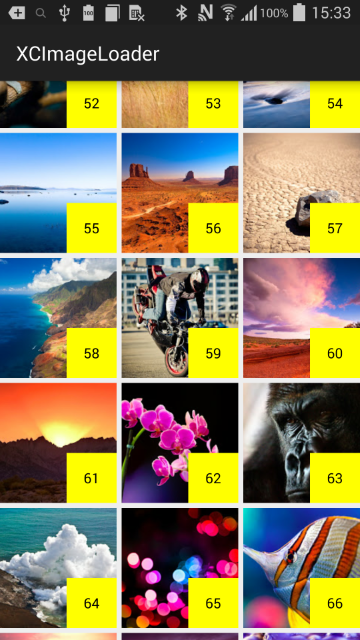
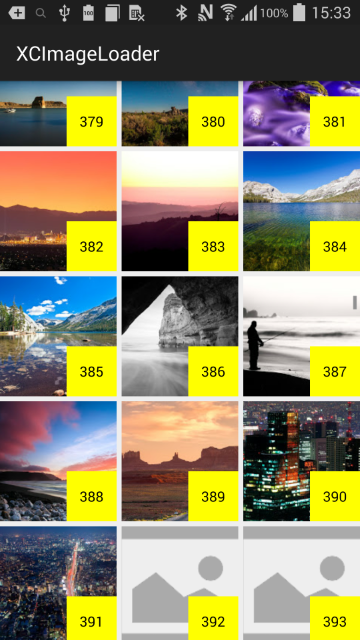
三.圖片載入框架實現解析
1、圖片壓縮
很多情況下,網路或者本地的圖片都比較大,而我們的ImageView顯示大小比較小,這時候就需要我們進行圖片的壓縮,以顯示到ImageView上面去。
1.1、本地圖片壓縮
(1)獲取ImageView所顯示的大小
/** * 獲取ImageView所要顯示的寬和高 */ public static ImageSize getImageViewSize(ImageView imageView) { ImageSize imageSize = new ImageSize(); DisplayMetrics displayMetrics = imageView.getContext().getResources() .getDisplayMetrics(); ViewGroup.LayoutParams lp = imageView.getLayoutParams(); // 獲取imageview的實際寬度 int width = imageView.getWidth(); if (width <= 0) {// 獲取imageview在layout中宣告的寬度 width = lp.width; } if (width <= 0) {// 檢查最大值 width = getImageViewFieldValue(imageView, "mMaxWidth"); } if (width <= 0) { width = displayMetrics.widthPixels; } // 獲取imageview的實際高度 int height = imageView.getHeight(); if (height <= 0) {// 獲取imageview在layout中宣告的寬度 height = lp.height; } if (height <= 0) {// 檢查最大值 height = getImageViewFieldValue(imageView, "mMaxHeight"); } if (height <= 0) { height = displayMetrics.heightPixels; } imageSize.width = width; imageSize.height = height; return imageSize; }
上面程式碼中最大寬度,沒有用getMaxWidth();用的是反射獲取的,這是因為getMaxWidth竟然要API 16,沒辦法,為了相容問題,只能採用反射機制,所以不太贊同反射。
(2)設定圖片的inSampleSize
根據ImageView所要顯示的大小和圖片的實際大小來計算inSampleSize,實現如下:
/** * 根據ImageView的寬高和圖片實際的寬高計算SampleSize */ public static int calculateInSampleSize(BitmapFactory.Options options, int reqWidth,int reqHeight) { int width = options.outWidth; int height = options.outHeight; int inSampleSize = 1; if (width > reqWidth || height > reqHeight) { int widthRadio = Math.round(width * 1.0f / reqWidth); int heightRadio = Math.round(height * 1.0f / reqHeight); inSampleSize = Math.max(widthRadio, heightRadio); } return inSampleSize; }
1.2、網路壓縮
上面是本地的圖片的壓縮,如果是網路圖片的話, 分兩種情況,如果硬碟快取開啟的話, 就把圖片下載到本地,然後在採用上面本地壓縮方法;
如果硬碟快取沒有開啟的話,才用BitmapFactory.decodeStream()來獲取bitmap,然後和本地壓縮一樣的方法來計算取樣率壓縮。如下:
/**
* 根據url下載圖片並壓縮
*/
public static Bitmap downloadImageByUrl(String urlStr, ImageView imageview)
{
InputStream is = null;
try
{
URL url = new URL(urlStr);
HttpURLConnection conn = (HttpURLConnection) url.openConnection();
is = new BufferedInputStream(conn.getInputStream());
is.mark(is.available());
BitmapFactory.Options opts = new BitmapFactory.Options();
opts.inJustDecodeBounds = true;
Bitmap bitmap = BitmapFactory.decodeStream(is, null, opts);
//獲取imageview想要顯示的寬和高
ImageSize imageViewSize = ImageUtils.getImageViewSize(imageview);
opts.inSampleSize = ImageUtils.calculateInSampleSize(opts,
imageViewSize.width, imageViewSize.height);
opts.inJustDecodeBounds = false;
is.reset();
bitmap = BitmapFactory.decodeStream(is, null, opts);
conn.disconnect();
return bitmap;
} catch (Exception e)
{
e.printStackTrace();
} finally
{
try
{
if (is != null)
is.close();
} catch (IOException e)
{
}
}
return null;
}圖片壓縮差不多就這樣了,下面來看看圖片載入框架的設計與實現
2、圖片載入框架的設計架構
圖片壓縮完了,就放入我們的LruCache,然後通過setImageBitmap方法設定到我們的ImageView上。
圖片載入框架的整體架構如下:
(1)、單例實現,單例預設不傳引數,當然也支援傳參單例呼叫框架。
(2)、圖片快取管理:包含一個LruCache用於管理我們的圖片。
(3)、任務佇列:每來一次新的載入圖片的請求,封裝成Task新增到的任務佇列TaskQueue中去;
(4)、後臺輪詢執行緒:該執行緒在第一次初始化例項的時候啟動,然後會一直在後臺執行;當每來一次載入圖片請求的時候,
除了會建立一個新的任務到任務佇列中去,同時發一個訊息到後臺執行緒,後臺執行緒去使用執行緒池去TaskQueue去取一個任務執行;
基本的框架設計架構就是上面這些,下面來看看具體的實現:
3、圖片載入框架的具體實現
3.1、單例實現以及構造方法:
public static XCImageLoader getInstance()
{
if (mInstance == null)
{
synchronized (XCImageLoader.class)
{
if (mInstance == null)
{
mInstance = new XCImageLoader(DEAFULT_THREAD_COUNT,Type.LIFO);
}
}
}
return mInstance;
}
public static XCImageLoader getInstance(int threadCount,Type type)
{
if (mInstance == null)
{
synchronized (XCImageLoader.class)
{
if (mInstance == null)
{
mInstance = new XCImageLoader(threadCount,type);
}
}
}
return mInstance;
}
private XCImageLoader(int threadCount,Type type){
init(threadCount, type);
}
/**
* 初始化資訊
* @param threadCount
* @param type
*/
private void init(int threadCount,Type type){
initBackThread();
//獲取當前應用的最大可用記憶體
int maxMemory = (int) Runtime.getRuntime().maxMemory();
mLruCache = new LruCache<String,Bitmap>(maxMemory/8){
@Override
protected int sizeOf(String key, Bitmap value) {
return value.getRowBytes() * value.getHeight();
}
};
//建立執行緒池
mThreadPool = Executors.newFixedThreadPool(threadCount);
mTaskQueue = new LinkedList<Runnable>();
mType = type;
mPoolTThreadSemaphore = new Semaphore(threadCount);
}3.2、後臺輪詢執行緒:
後臺執行緒中,建立一個Handler用來處理圖片載入任務發過來的圖片顯示訊息。
/**
* 初始化後臺輪詢執行緒
*/
private void initBackThread() {
//後臺輪詢執行緒
mPoolThread = new Thread(){
@Override
public void run() {
Looper.prepare();
mPoolThreadHandler = new Handler(){
@Override
public void handleMessage(Message msg) {
//從執行緒池中取出一個任務開始執行
mThreadPool.execute(getTaskFromQueue());
try {
mPoolTThreadSemaphore.acquire();
} catch (InterruptedException e) {
e.printStackTrace();
}
}
};
//釋放訊號量
mPoolThreadHandlerSemaphore.release();
Looper.loop();
}
};
mPoolThread.start();
}3.3、使用框架顯示圖片-載入圖片並顯示到ImageView上
載入顯示圖片的時候,判斷是否有LruCache,如果有的話,就從LruCache中取出來載入顯示;
否則的話,就新建一個圖片載入任務並新增到任務佇列中。
/**
* 載入圖片並顯示到ImageView上
*/
public void displayImage(final String path,final ImageView imageView
,final boolean isFromNet){
imageView.setTag(path);
if(mUIHandler == null){
mUIHandler = new Handler(){
@Override
public void handleMessage(Message msg) {
// 獲取得到圖片,為imageview回撥設定圖片
ImageHolder holder = (ImageHolder) msg.obj;
Bitmap bmp = holder.bitmap;
ImageView imageview = holder.imageView;
String path = holder.path;
// 將path與getTag儲存路徑進行比較,防止錯亂
if (imageview.getTag().toString().equals(path))
{
if(bmp != null){
imageview.setImageBitmap(bmp);
}
}
}
};
}
// 根據path在快取中獲取bitmap
Bitmap bm = getBitmapFromLruCache(path);
if (bm != null)
{
refreshBitmap(path, imageView, bm);
}else{//如果沒有LruCache,則建立任務並新增到任務佇列中
addTaskToQueue(createTask(path, imageView, isFromNet));
}
}3.4、建立圖片載入任務並新增到任務佇列中
圖片載入任務首先會判斷是否從網路載入,如果是的話,再一次判斷是否有LruCache和DiskCache,如果都沒有的話, 就從網路下載載入;
如果不從網路載入,就直接從本地載入;最後無論是否網路載入,都要把圖片寫入到LruCache和DiskCache中去,並且重新整理顯示Bitmap到
ImageView上。
當然最後新增任務到任務佇列後,會通過mPoolThreadHandler.sendEmptyMessage(24)方法來通知後臺執行緒去任務執行緒池中取出一個
任務執行緒來執行。
/**
* 新增任務到任務佇列中
*/
private synchronized void addTaskToQueue(Runnable runnable)
{
mTaskQueue.add(runnable);
try
{
if (mPoolThreadHandler == null)
mPoolThreadHandlerSemaphore.acquire();
} catch (InterruptedException e)
{
e.printStackTrace();
}
mPoolThreadHandler.sendEmptyMessage(24);
}
/**
* 根據引數,建立一個任務
*/
private Runnable createTask(final String path, final ImageView imageView,
final boolean isFromNet)
{
return new Runnable()
{
@Override
public void run()
{
Bitmap bm = null;
if (isFromNet)
{
File file = getDiskCacheDir(imageView.getContext(),
Utils.makeMd5(path));
if (file.exists())// 如果在快取檔案中發現
{
Log.v(TAG, "disk cache image :" + path);
bm = loadImageFromLocal(file.getAbsolutePath(),
imageView);
} else
{
if (mIsDiskCacheEnable)// 檢測是否開啟硬碟快取
{
boolean downloadState = ImageDownloadUtils
.downloadImageByUrl(path, file);
if (downloadState)// 如果下載成功
{
Log.v(TAG,
"download image :" + path
+ " to disk cache: "
+ file.getAbsolutePath());
bm = loadImageFromLocal(file.getAbsolutePath(),
imageView);
}
} else
{// 直接從網路載入
bm = ImageDownloadUtils.downloadImageByUrl(path,
imageView);
}
}
} else
{
bm = loadImageFromLocal(path, imageView);
}
// 3、把圖片加入到快取
setBitmapToLruCache(path, bm);
refreshBitmap(path, imageView, bm);
mPoolTThreadSemaphore.release();
}
};
}3.4、顯示Bitmap到ImageView上
通過UIHandler發訊息來顯示Bitmap到ImageView上去。
/**
* 重新整理圖片到ImageView
*/
private void refreshBitmap(final String path, final ImageView imageView,
Bitmap bm)
{
Message message = Message.obtain();
ImageHolder holder = new ImageHolder();
holder.bitmap = bm;
holder.path = path;
holder.imageView = imageView;
message.obj = holder;
mUIHandler.sendMessage(message);
}最後,框架中使用到了兩個訊號量,下面稍微解析下:
第一個:mPoolThreadHandlerSemaphore= new Semaphore(0); 用於控制我們的mPoolThreadHandler的初始化完成,我們在使用mPoolThreadHandler會進行判空,如果為null,會通過mPoolThreadHandlerSemaphore.acquire()進行阻塞;當mPoolThreadHandler初始化結束,我們會呼叫.release();解除阻塞。
第二個:mPoolTThreadSemaphore= new Semaphore(threadCount);這個訊號量的數量和我們載入圖片的執行緒個數一致;每取一個任務去執行,我們會讓訊號量減一;每完成一個任務,會讓訊號量+1,再去取任務;目的是什麼呢?為什麼當我們的任務到來時,如果此時在沒有空閒執行緒,任務則一直新增到TaskQueue中,當執行緒完成任務,可以根據策略去TaskQueue中去取任務,只有這樣,我們的LIFO才有意義。
四.框架的使用例項
這裡,我們用一個簡單GridView載入顯示1000張圖片來演示我們的框架使用。
4.1、佈局檔案實現:
activity_xcimager_loader.xml:
<RelativeLayout xmlns:android="http://schemas.android.com/apk/res/android"
xmlns:tools="http://schemas.android.com/tools"
android:layout_width="match_parent"
android:layout_height="match_parent"
tools:context=".XCImagerLoaderActivity">
<GridView
android:id="@+id/gridview"
android:layout_width="match_parent"
android:layout_height="match_parent"
android:numColumns="3"
android:horizontalSpacing="5dp"
android:verticalSpacing="5dp"
>
</GridView>
</RelativeLayout>
layout_gridview_item.xml:
<?xml version="1.0" encoding="utf-8"?>
<RelativeLayout xmlns:android="http://schemas.android.com/apk/res/android"
android:orientation="vertical" android:layout_width="match_parent"
android:layout_height="120dp">
<ImageView
android:id="@+id/image_view"
android:layout_width="match_parent"
android:layout_height="120dp"
android:scaleType="centerCrop"/>
<TextView
android:id="@+id/text_pos"
android:layout_width="50dp"
android:layout_height="50dp"
android:layout_alignParentBottom="true"
android:layout_alignParentRight="true"
android:text="1"
android:gravity="center"
android:textColor="#000000"
android:background="#FFFF00"
/>
</RelativeLayout>
4.2、例項演示類檔案實現:
public class XCImagerLoaderActivity extends AppCompatActivity {
private GridView mGridView;
private String[] mUrlStrs = ImageSources.imageUrls;
private XCImageLoader mImageLoader;
@Override
protected void onCreate(Bundle savedInstanceState) {
super.onCreate(savedInstanceState);
setContentView(R.layout.activity_xcimager_loader);
init();
mImageLoader = XCImageLoader.getInstance(3, XCImageLoader.Type.LIFO);
}
private void init() {
mGridView = (GridView) findViewById(R.id.gridview);
GridViewAdpter adapter = new GridViewAdpter(this,0,mUrlStrs);
mGridView.setAdapter(adapter);
}
private class GridViewAdpter extends ArrayAdapter<String>
{
private Context mContext;
public GridViewAdpter(Context context, int resource, String[] datas)
{
super(context, 0, datas);
mContext = context;
}
@Override
public View getView(int position, View convertView, ViewGroup parent)
{
if (convertView == null)
{
convertView = LayoutInflater.from(mContext).inflate(
R.layout.layout_gridview_item, parent, false);
}
ImageView imageview = (ImageView) convertView
.findViewById(R.id.image_view);
imageview.setImageResource(R.mipmap.img_default);
TextView textview = (TextView)convertView.findViewById(R.id.text_pos);
textview.setText(""+(position + 1));
mImageLoader.displayImage(getItem(position), imageview, true);
return convertView;
}
}
}五.專案程式碼目錄結構圖